Cuando trabaja con la línea de comandos de Linux, desea sentirse lo más cómodo posible. Siempre puede cambiar el tipo de fuente, el tamaño y el color predeterminados del terminal según sus deseos.
En este artículo, verá cómo puede cambiar el tipo de fuente, el tamaño y el color del terminal Ubuntu 20.04 LTS.
Cambiar tipo y tamaño de fuente
Cuando abrí mi terminal presionando 'Ctrl+Alt+t' desde el teclado, el tipo de fuente, el tamaño y el color se parecían a los siguientes en la imagen.
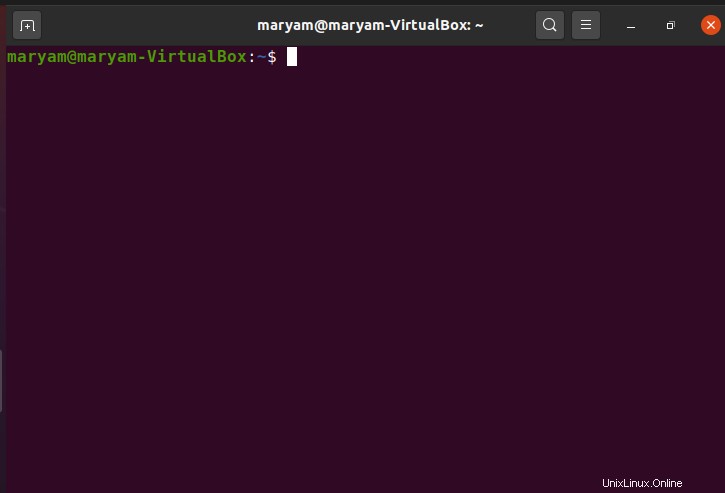
Para cambiar el tipo y el tamaño de fuente, haga clic con el botón derecho en cualquier lugar de la ventana de su terminal y seleccione Preferencias. .
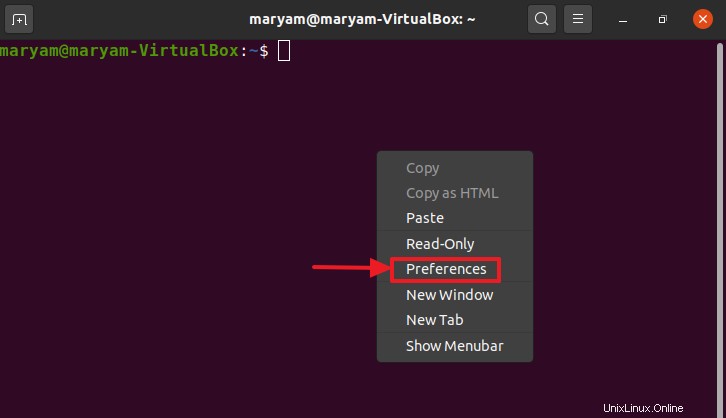
Esto lo lleva a la ventana Preferencias – Perfil, como se muestra a continuación.
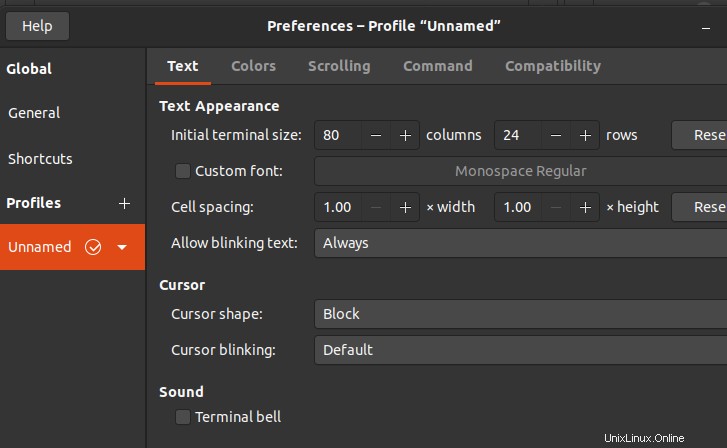
Puedes ver la Fuente personalizada campo, ampliado a continuación.

Como puede ver, mi fuente actual es Monospace Regular, y el tamaño de fuente es 12. El campo está atenuado actualmente, por lo que no puedo realizar ningún cambio. Para poder realizar cambios, marque la casilla de verificación junto a Fuente personalizada , como se muestra a continuación.

Una vez marcada la casilla, la Fuente personalizada está habilitado y puede hacer clic en él para elegir una nueva fuente y tamaño de fuente.
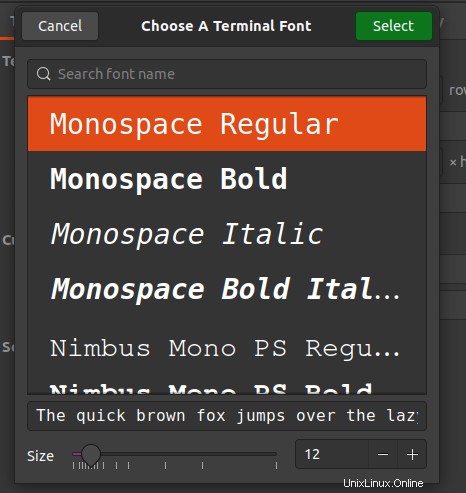
Desplácese por la lista y elija su nueva fuente. Para cambiar el tamaño de fuente, tienes dos opciones. Examinaremos ambos.
Método 1
Arrastre el control deslizante de rango para aumentar o disminuir el tamaño de fuente, como se muestra a continuación.
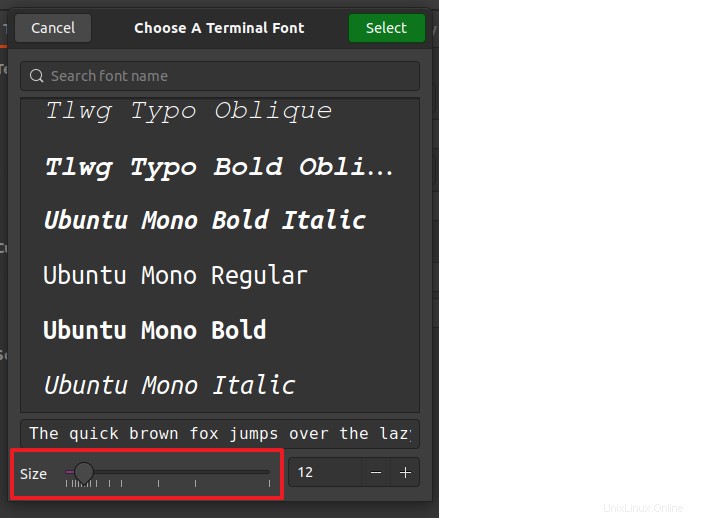
Método 2
Haga clic en – o + junto al tamaño de fuente en la parte inferior derecha de la ventana para disminuir o aumentar el tamaño de fuente, respectivamente.
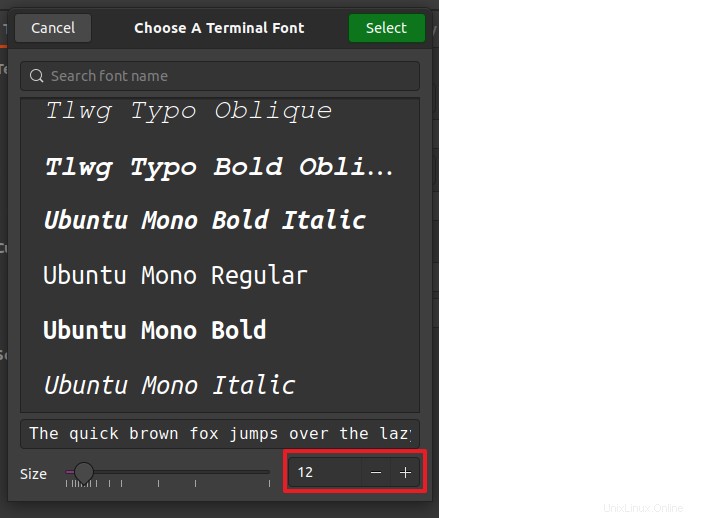
Puede ver una vista previa de su nueva fuente y tamaño de fuente en la parte inferior de la ventana, como se muestra a continuación.
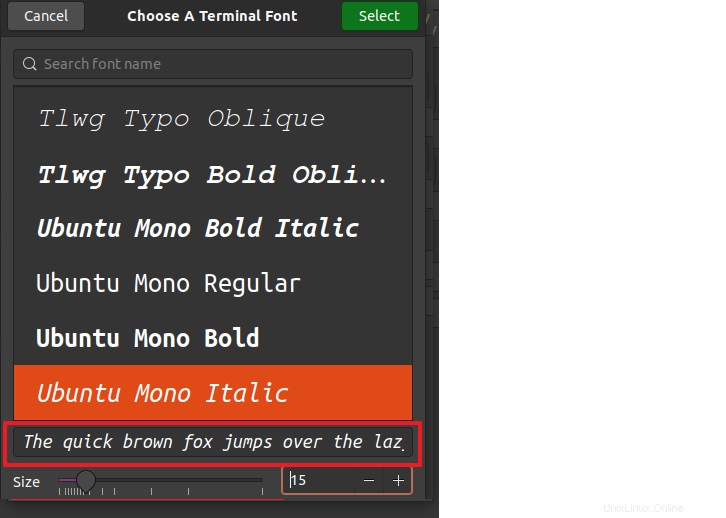
Una vez que haya finalizado la fuente y el tamaño de fuente, haga clic en Seleccionar en la parte superior de la ventana.
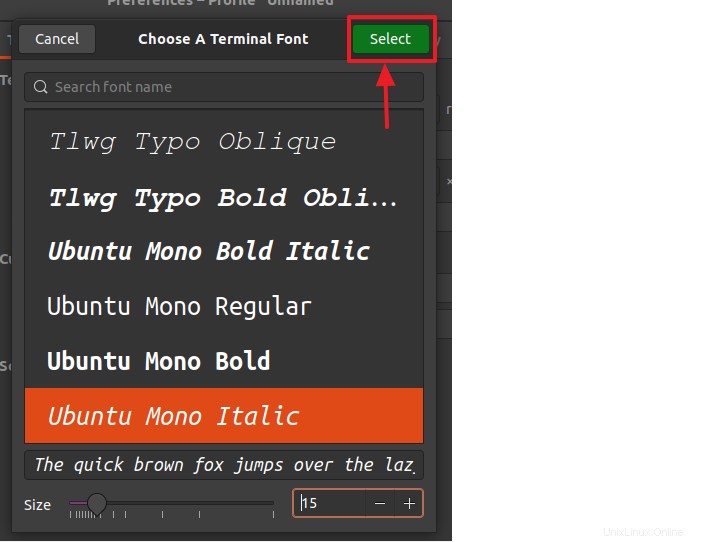
Esto lo lleva a la ventana Preferencias – Perfil. La fuente y el tamaño de la fuente se han actualizado, como puede ver.

Y si vuelvo a la terminal, puedo ver el nuevo tipo y tamaño de fuente.
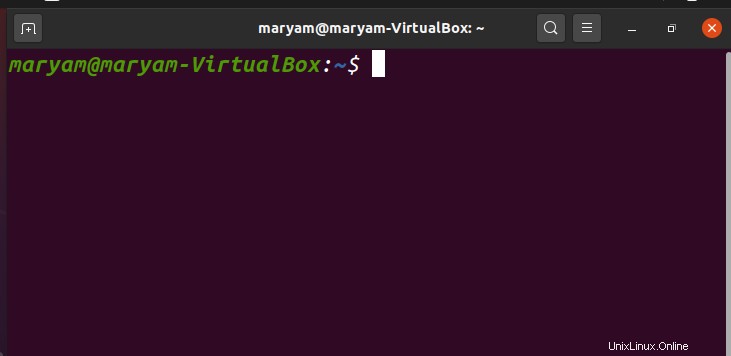
Cambiar fuente y color de fondo
Para cambiar la fuente y el color de fondo, ve a Colores pestaña en Preferencias – Ventana de perfil.
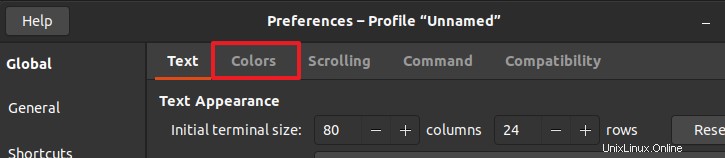
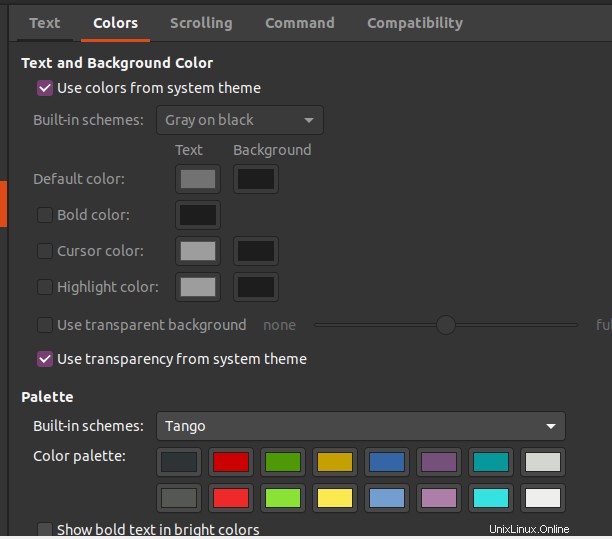
Puede ver las opciones para Texto y Color de fondo y Paleta . De forma predeterminada, los colores utilizados son del tema del sistema. Al igual que la fuente personalizada, esta opción está deshabilitada al principio.
Para realizar cambios, desmarque Usar color del tema del sistema caja.
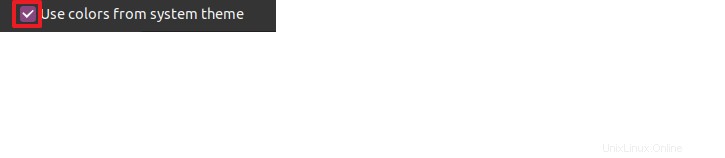
Ahora, el resto del Texto y color de fondo la sección está habilitada.
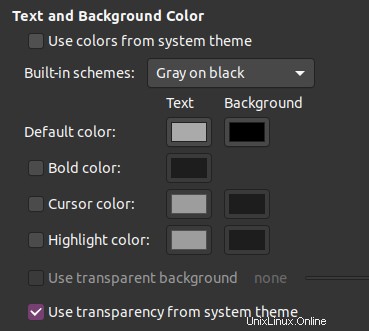
Puede cambiar la fuente y el color del terminal eligiendo entre los Esquemas incorporados desplegable.
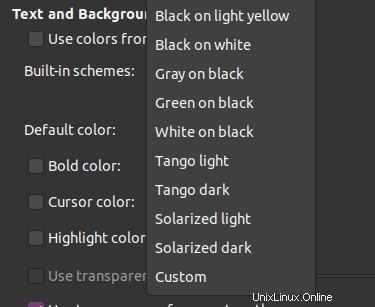
Elegí negro sobre amarillo claro y pueden ver que el color del terminal y el color de la fuente han cambiado.
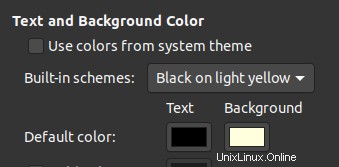
Ahora, cuando vayas a la terminal, podrás ver los nuevos colores.
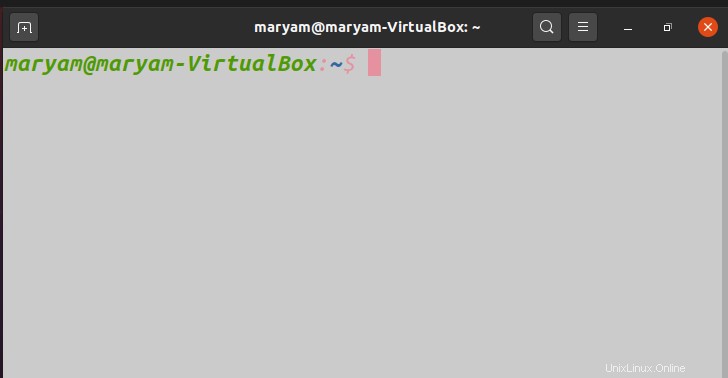
Gracias por leer mi artículo. Si tiene algún problema, utilice la sección de comentarios a continuación. ¡Que tengas un buen día!